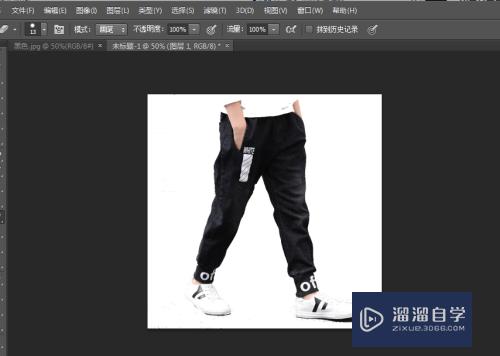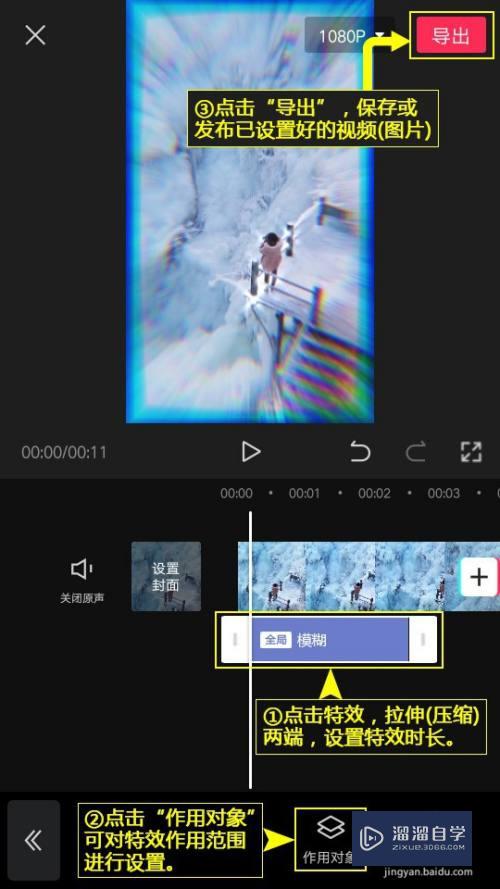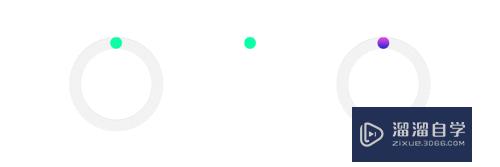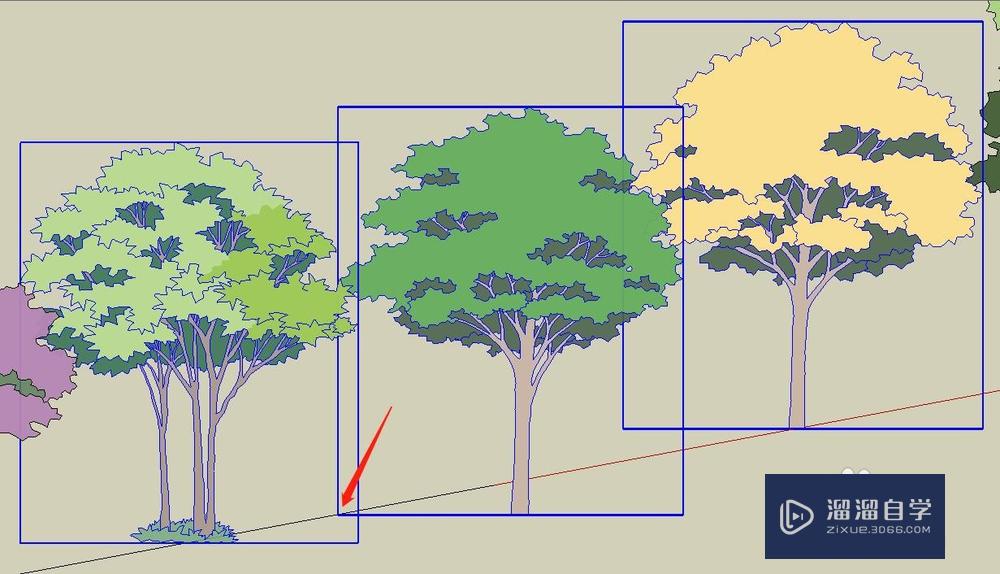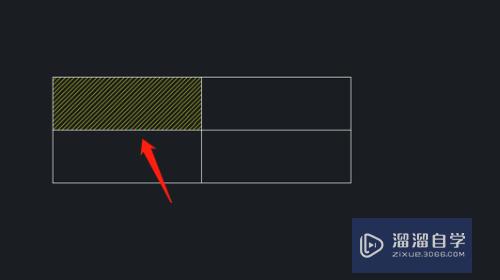PS画笔怎么调颜色(ps画笔颜色)优质
在PS中经常会使用画笔工具。初学的小伙伴可能不知道如何调PS画笔的颜色。现在就为大家简单介绍一下PS画笔怎么调颜色的方法。希望能够给大家带来帮助。
图文不详细?可以点击观看【PS免费视频教程】

工具/软件
硬件型号:华为笔记本电脑MateBook 14s
系统版本:Windows7
所需软件:PS CS6
方法/步骤
第1步
首先。任意新建或打开一个文档
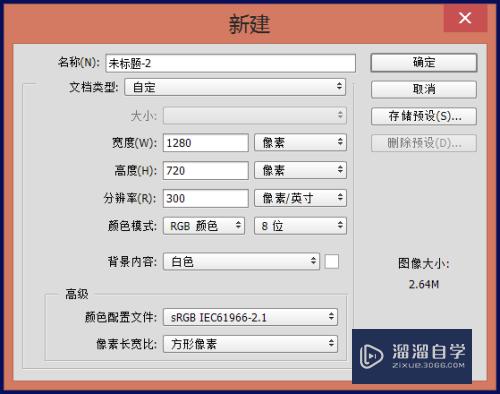
第2步
选择画笔工具。画笔工具的快捷键是B
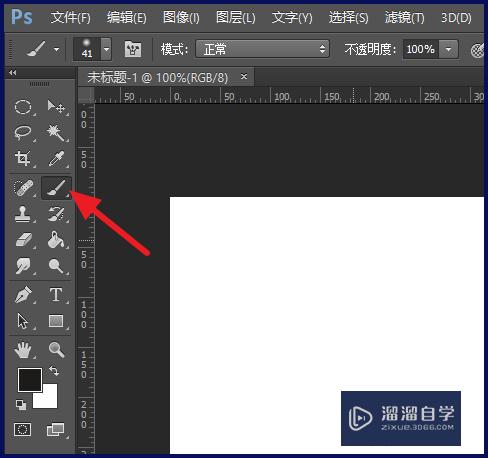
第3步
一般画笔画出的颜色是前景色。所以点击前景色的位置
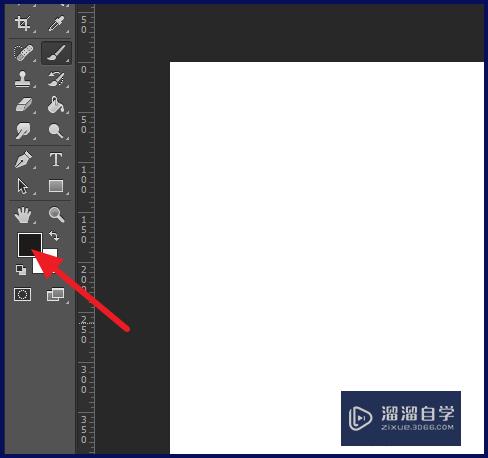
第4步
就可以调整颜色了。如果是随意找一个颜色。移动箭头所指的滑块到想要的颜色。再点击正方形内同一个颜色不同的深浅
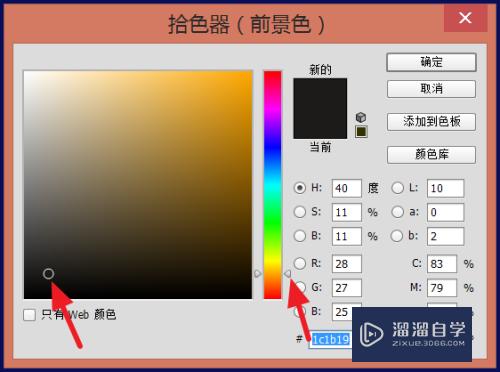
第5步
或者已经知道颜色的值。例如RGB等。在输入框中输入数值即可
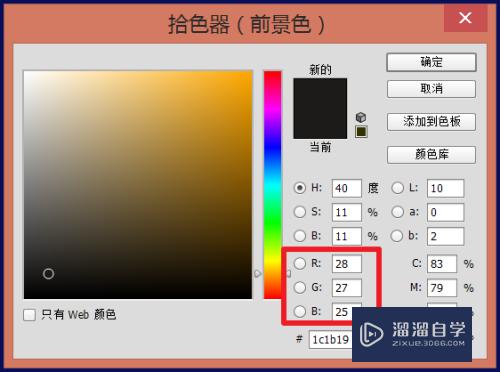
第6步
选择好后。点击【确定】。就可以在图层上画出想要的效果了
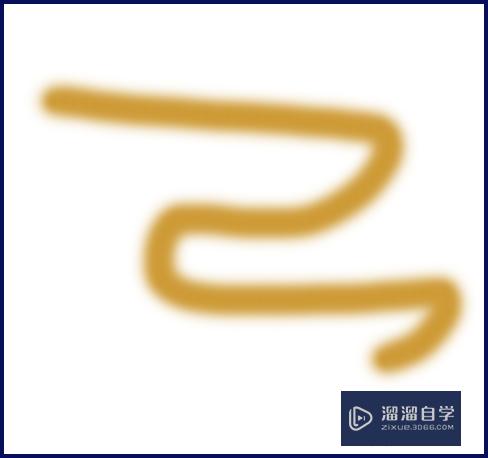
以上关于“PS画笔怎么调颜色(ps画笔颜色)”的内容小渲今天就介绍到这里。希望这篇文章能够帮助到小伙伴们解决问题。如果觉得教程不详细的话。可以在本站搜索相关的教程学习哦!
更多精选教程文章推荐
以上是由资深渲染大师 小渲 整理编辑的,如果觉得对你有帮助,可以收藏或分享给身边的人
本文标题:PS画笔怎么调颜色(ps画笔颜色)
本文地址:http://www.hszkedu.com/74642.html ,转载请注明来源:云渲染教程网
友情提示:本站内容均为网友发布,并不代表本站立场,如果本站的信息无意侵犯了您的版权,请联系我们及时处理,分享目的仅供大家学习与参考,不代表云渲染农场的立场!
本文地址:http://www.hszkedu.com/74642.html ,转载请注明来源:云渲染教程网
友情提示:本站内容均为网友发布,并不代表本站立场,如果本站的信息无意侵犯了您的版权,请联系我们及时处理,分享目的仅供大家学习与参考,不代表云渲染农场的立场!